|
Top Lunita

Frauentube © unbekannt ... All Copyrights
belong to the Original Artist

Informationen zu den Materialien:
Frauentube ... Tocha24274 … by Tony
Chavarria
Bild … Imagen.jpg
Maske ... 20 21
Sollte ich unwissentlich ein © verletzt
haben, schickt mir bitte eine
Mail
Das © der einzelnen Tuben darf nicht
verändert werden.
Ganz herzlichen Dank an die Künstler und an
die Tuber für die vielen schönen
Materialien.

Ich habe dieses Tutorial mit PSP X2
geschrieben

Hier findest Du das
Original - Tutorial
... bei Cristina

Material ... 

Filter … VM Extravaganza … Flaming Pear …
FMTT … Neology … MuRa´s Meister … Virtual
Painter … AAA Frames

Meine Farben: Vgf: #bcbcb9 ... Hgf:
#8f452c


Wenn es in dem
Tutorial heißt: "Verkleinere sie / es auf
?? %,"
dann muss auf jeden
Fall immer der Haken bei "Größe aller
Ebenen anpassen" raus.
Ich vermerke das in
dem Tutorial nicht weiter, da ich davon
ausgehe, dass Du Dein PSP kennst.
Nun wünsche ich Dir
viel Spaß beim Basteln.

Lade und entpacke das Material
Die Maske 20 21 lege im Maskenordner ab
01. Öffne ein neues Bild 1000 x 800 Px … und
erstelle den folgenden Fv .

02. Auswahl … Alles auswählen
03. Öffne das Bild “Imagen.jpg“ … kopiere es
und füge es in die Auswahl ein … Auswahl
aufheben.
04. Ebene duplizieren und das Auge von
Raster schließen.
05. Effekte … Bildeffekte … Nahtloses
Kacheln … Standard angeben
06. Effekte … Plugins … VM Extravaganza …
shoutin´!...

07. Effekte … Geometrieeffekte …
Vertikalperspektive … Verzerrung 90 …
transparent angeben
08. Effekte … Plugins … Flaming Pear …
Flexify 2
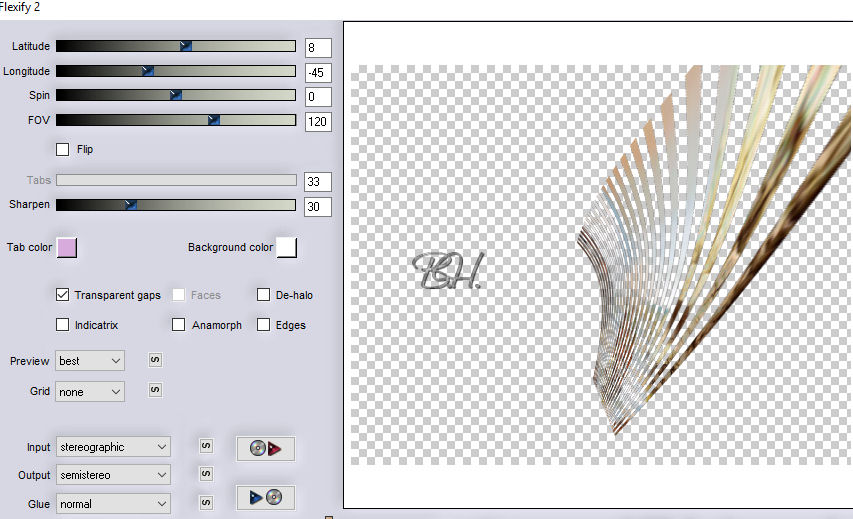
09. Ebene duplizieren … vertikal spiegeln
und nach unten zusammenfassen
10. Effekte … Bildeffekte … Verschiebung …
Hv 0 / Vv 120 … transparent angeben
11. Effekte … 3D Effekte … Schlagschatten
… 10 * 10 * 80 * 40 schwarz
12. Effekte … Plugins … FM Tile Tools …
Blend Emboss
13. Aktiviere Raster 1 und öffne das Auge
14. Effekte … Bildeffekte … Nahtloses
Kacheln … Standard angeben
15. Effekte … Plugins … Neology … Digital
Weaver

16. Anpassen … Bildschärfe verringern …
Bewegungsunschärfe … Winkel 0 / Stärke 100 …
2x anwenden
17. Effekte … Bildeffekte … Nahtloses
Kacheln … Standard angeben
18. Effekte … Plugins … MuRa´s Meister …
Perspective Tiling
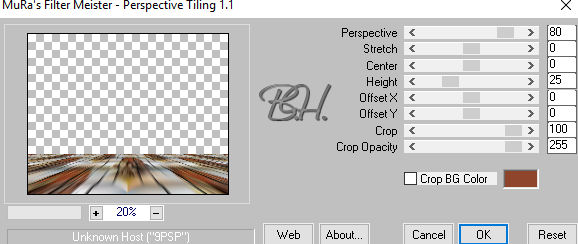
19. Schließe das Auge der oberen Ebene und
aktiviere den Zauberstab mit der
Konfiguration Toleranz 0 und Randschärfe 30.
20. Klicke nun in den Transparenten Teil des
Bildes und drücke mehrfach (5-6x) die
Entf.-Taste
um den Rand zu verwischen … Auswahl aufheben
… Ebene duplizieren.
21. Effekte … Verzerrungseffekte …
Polarkoordinaten
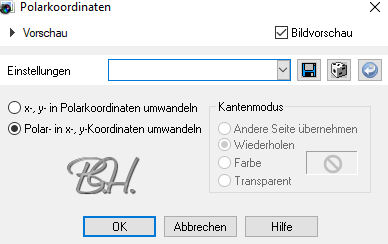
22. Bild horizontal spiegeln
23. Effekte … Bildeffekte … Nahtloses
Kacheln
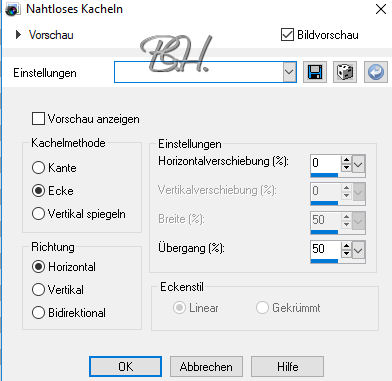
24. Effekte … Geometrieeffekte …
Konkav/konvex … Stärke -100 / Ellipse …
2x anwenden
25. Bild horizontal spiegeln
26. Effekte … 3D Effekte … Schlagschatten
… 0 * 0 * 80 * 40 schwarz
27. Neue Rasterebene … mit dem Fv füllen …
nach ganz unten anordnen
28. Anpassen … Bildrauschen hinzufügen … 30
… Gleichmäßig … Monochrom
29. Effekte … Benutzerdefinierter Filter …
Emboss 3
30. Effekte … Plugins … Virtual Painter
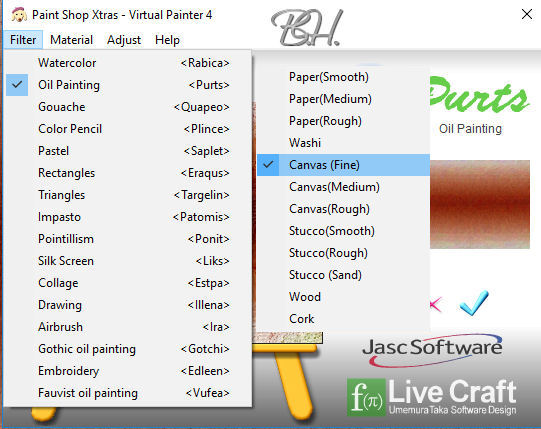
31. Öffne erneut Dein Bild „Image.jpg“ und
wende die Maske 20 21 an
32. Ebenen … Maske laden speichern … Maske
aus Datei laden … 20 21… 2x anwenden
… Maskengruppe zusammenfassen
33. Kopiere das maskierte Bild und füge es
in Dein Hauptbild als neue Ebene ein
34. Effekte … Bildeffekte … Nahtloses
Kacheln … Werte wie in Pkt. 23
35. Effekte … Plugins … Virtual Painter …
Werte wie in Pkt. 30
36. Mischmodus = Überzug … Neue Rasterebene
37. Effekte … Kunsteffekte … Kugeln und
Blasen
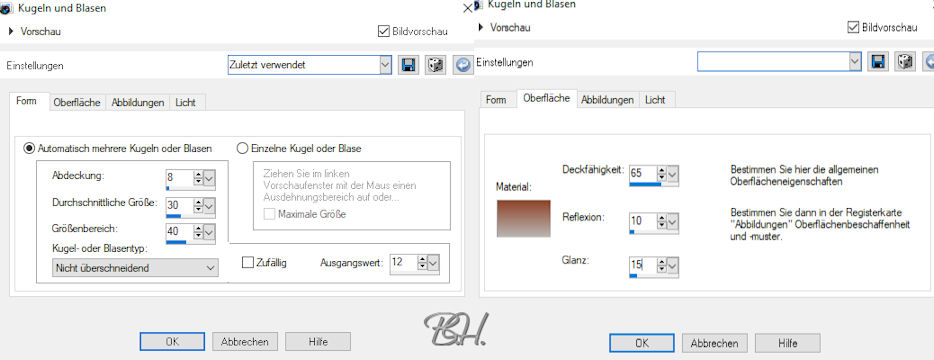
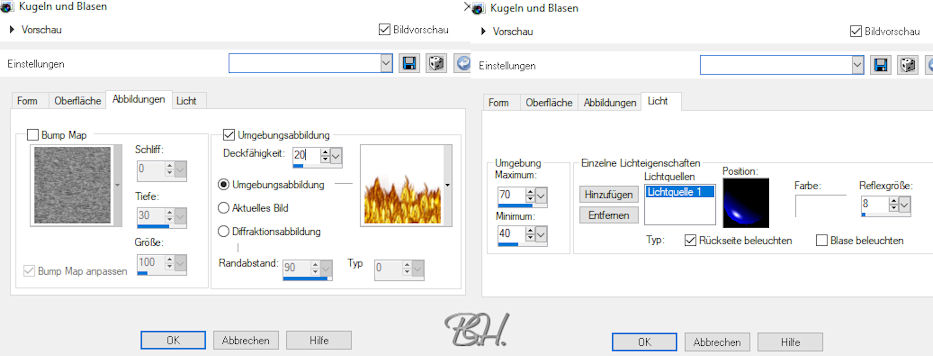
38. Ebenen … Maske laden speichern … Maske
aus Datei laden … 20 21… Gruppe
zusammenfassen
39. Effekte … 3D Effekte … Schlagschatten
… 0 * 0 * 80 * 40 schwarz
40. Ebene nach ganz oben anordnen und den
Mischmodus auf Hartes Licht setzen.
41.Aktiviere Kopie von Raster 1 und ordne
sie nach unten an
42. So sollte Deine Ebenenpalette jetzt
aussehen

43. Alle Sichtbare zusammenfassen
44. Effekte … Plugins … AAA Frames … Foto
Frame … Width 35 >>> Effekt wiederholen mit
Width 15

45. Öffne und kopiere die Frauentube und
füge sie als neue Ebene ein … platziere sie
wie im Bild
46. Effekte … 3D Effekte … Schlagschatten
… -7 * 15 * 80 * 50 schwarz
47. Fasse alle Sichtbare zusammen und
speichere Dein Bild als jpg ab

Du hast es geschafft ... Dein Bild ist
fertig

Ich hoffe, es hat Dir Spaß gemacht,
und wir basteln mal wieder was zusammen.

Meine Version 2 ... Frauentube by Franie
Margot ... Image © Barbara H.


Tutorial © by Barbara H. ... 27.Juni 2018
Das © für das Original -Tutorial liegt bei
Cristina
Das © für das Bild liegt beim Künstler
Dieses Tutorial gehört mir ... und es ist
nicht gestattet, es als das Deinige
auszugeben
oder es auf Deiner Seite zum Download
anzubieten
Es darf in Schulen und Gruppen nur mit
meiner Genehmigung verwendet werden
E-Mail

Dieses Tutorial ist hier registriert
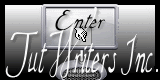
und wurde hier getestet



Barbara´s PSP - Tutorials 2018 |